Legen Sie Druckoptionen in Access fest
Während Sie Daten aus einer Tabelle, einer Abfrage, einem Formular oder einem Bericht in Ihrer Microsoft Access-Datenbank drucken können, können Sie Druckoptionen für Berichte festlegen, die eine auffällige und besser lesbare gedruckte Kopie Ihrer Daten erzeugen.
Das Drucken von Daten direkt aus Tabellen oder Abfragen funktioniert, wenn Sie nur eine einfache Liste drucken möchten. Formulare eignen sich besser zum Anzeigen oder Drucken von Daten für einen einzelnen Datensatz oder einen zugehörigen Satz von Datensätzen und nicht zum Drucken größerer Datensätze oder Datenzusammenfassungen. Indem Sie Daten aus einem Bericht drucken, können Sie große Datensätze vergleichen, zusammenfassen und summieren und diese Informationen dann in einem attraktiven Layout präsentieren.
Weitere Informationen zum Erstellen eines Berichts finden Sie unter Einführung in Berichte in Access .
In diesem Artikel
Wählen Sie Seiteneinrichtungsoptionen aus
Nachdem Sie Ihren Bericht erstellt haben, können Sie Optionen für das Drucklayout im Dialogfeld Seite einrichten festlegen. Diese Optionen helfen Ihnen bei der Feinabstimmung des Formats mit Optionen für Randeinstellungen, Verwendung von Gitternetzlinien und Spalten oder drucken nur die Daten aus dem Bericht ohne Formatierung. Führen Sie die folgenden Schritte aus, um die Optionen zum Drucken von Seiten festzulegen:
Klicken Sie im Navigationsbereich mit der rechten Maustaste auf den Bericht und dann auf Seitenansicht .
Klicken Sie auf der Registerkarte Seitenansicht in der Gruppe Seitenlayout auf Seite einrichten und legen Sie die gewünschten Ränder, Ausrichtung und Spalteneinstellungen fest.
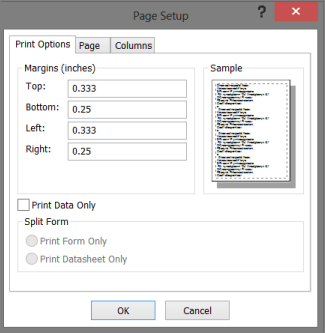
Einstellungen auf der Registerkarte „Druckoptionen ".
Einstellung | Beschreibung |
Ränder (Zoll) | Erhöhen oder verringern Sie die Standardränder nach Bedarf und sehen Sie sich die auf der Musterseite angezeigten Änderungen an. |
Nur Daten drucken | Wählen Sie diese Option aus, wenn Sie die Layoutmerkmale im Bericht, wie z. B. Raster, nicht drucken möchten. |
Geteiltes Formular | Diese Option ist für einen Bericht nicht verfügbar. |
Um die Ränder Ihres Berichts anzupassen, klicken Sie auf der Registerkarte Druckvorschau in der Gruppe Seitengröße auf Ränder und wählen Sie eine geeignete Option aus. Daraufhin wird eine Vorschau des Berichts mit den geänderten Randeinstellungen angezeigt.
Einstellungen für Seitenregisterkarten
Einstellung | Beschreibung |
Orientierung | Wählen Sie entweder Hochformat oder Querformat aus. Wenn Sie sehen möchten, wie der Bericht angezeigt wird, legen Sie die Ausrichtung nicht hier, sondern auf der Registerkarte Seitenvorschau fest. Klicken Sie auf der Registerkarte Seitenansicht in der Gruppe Seitenlayout auf Hochformat oder Querformat . |
Papier | Wählen Sie das Papierformat und die Quelle aus. |
Drucker für Kundenadress... | Wenn Sie Spezifischen Drucker verwenden auswählen, können Sie verschiedene andere Drucker- und Dokumentformatoptionen festlegen. |
Einstellungen der Registerkarte „ Spalten ".
Hinweis: Diese Optionen sind auch auf der Registerkarte Seitenansicht in der Gruppe Seitenlayout unter Spalten verfügbar.
Einstellung | Beschreibung |
Rastereinstellungen | Wählen Sie die Anzahl der Spalten und den Zeilenabstand aus. Wenn die Einstellung für eine einzelne Spalte gilt, sind die Optionen Spaltenabstand und Spaltenlayout nicht verfügbar. |
Dasselbe wie Details | Wählen Sie diese Option aus, um die Spalte in derselben Größe zu drucken, die Sie im Bericht festgelegt haben. Um die Spaltenbreite und -höhe anzupassen, heben Sie die Auswahl auf und geben Sie neue Werte ein. |
Spaltengröße | Wählen Sie die Breite und Höhe der Spalten aus. |
Spaltenlayout | Wählen Sie die Richtung aus, in der die Spalten gedruckt werden sollen. Diese Option ist nur verfügbar, wenn Sie mehr als eine Spalte haben. |
Druckereinstellungen auswählen
Nachdem Sie die Seiteneinrichtungseinstellungen für Ihren Bericht abgeschlossen haben, können Sie bestimmte Druckeroptionen auswählen, um das Drucklayout oder die zu druckenden Seiten und die Anzahl der Kopien zu steuern.
Klicken Sie im Navigationsbereich mit der rechten Maustaste auf den Bericht, den Sie drucken möchten, und klicken Sie auf Seitenansicht .
Klicken Sie auf der Registerkarte Seitenansicht in der Gruppe Drucken auf Drucken .
Tastaturkürzel Drücken Sie Strg+P.
Wählen Sie Ihre Druckoptionen aus und klicken Sie dann auf OK , um Ihren Bericht zu drucken.
Die folgende Tabelle beschreibt die Ergebnisse, die Sie von bestimmten Druckereinstellungen erwarten können:
Einstellung | Beschreibung |
Drucker | Wählen Sie den Drucker aus, auf dem Sie den Bericht drucken möchten. Wenn Sie die Ausrichtung und das Papierformat nicht festgelegt haben, klicken Sie auf die Schaltfläche Eigenschaften . |
Druckbereich |
|
Kopien | Wählen Sie die Anzahl der Kopien und Sortieren aus, wenn Sie die Kopien in Sätzen für einen mehrseitigen Bericht drucken möchten. |
Um Papier zu sparen, einen Druckauftrag an eine gewerbliche Druckerei zu senden oder den Bericht per E-Mail zu versenden, können Sie Ihren Bericht im PDF- oder XPS-Format erstellen: Klicken Sie auf der Registerkarte Druckvorschau in der Gruppe Daten auf PDF oder XPS .
Vorschau vor dem Drucken
Verwenden Sie die Option Druckvorschau, um zu prüfen, wie die gedruckte Version Ihres Berichts aussehen wird.
Sie können einen Bericht in der Seitenansicht öffnen, indem Sie eine der folgenden Methoden verwenden:
Um einen noch nicht geöffneten Bericht in der Vorschau anzuzeigen, klicken Sie im Navigationsbereich mit der rechten Maustaste auf den Bericht, den Sie in der Vorschau anzeigen möchten, und klicken Sie dann auf Seitenansicht .
oder
Klicken Sie auf Datei > Drucken und dann auf Seitenansicht .
oder
Wenn der Bericht geöffnet ist, klicken Sie mit der rechten Maustaste auf die Dokumentregisterkarte für den Bericht, und klicken Sie dann auf Seitenansicht .
Sie können weitere Formatierungsänderungen in der Druckvorschau vornehmen, indem Sie die Optionen auf der Registerkarte Druckvorschau verwenden.

Wenn Sie mehrere Seiten des Berichts anzeigen, zu anderen Seiten wechseln oder mehrere Seiten gleichzeitig anzeigen möchten, wenn Sie eine Vorschau Ihres Berichts anzeigen, versuchen Sie eine der folgenden Optionen:
Klicken Sie auf die Schaltfläche Shutter Bar Open/Close ( << ) in der oberen rechten Ecke des Navigationsbereichs und erweitern Sie dann den Berichtsansichtsbereich.
Positionieren Sie den Bericht mithilfe der horizontalen oder vertikalen Bildlaufleisten.
Um einen Bereich im Bericht zu vergrößern, klicken Sie auf der Registerkarte Seitenansicht in der Gruppe Zoom auf den Pfeil unter Zoom und wählen Sie einen Vergrößerungsprozentsatz aus. Sie können auch das Zoom-Steuerelement in der unteren rechten Ecke Ihres Fensters verwenden.
Um mehrere Seiten gleichzeitig in der Vorschau anzuzeigen, klicken Sie in der Gruppe Zoom auf Zwei Seiten oder auf Weitere Seiten und wählen Sie dann eine Option aus.
Wählen Sie Ihre Druckoptionen aus: Klicken Sie in der Gruppe Drucken auf Drucken und wählen Sie dann Ihre Druckoptionen aus.
Druckvorschau schließen: Klicken Sie in der Gruppe Vorschau schließen auf Druckvorschau schließen .
No comments:
Post a Comment